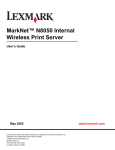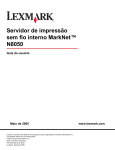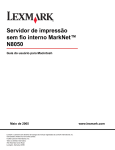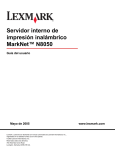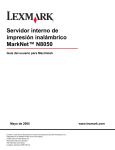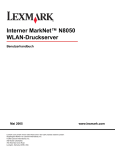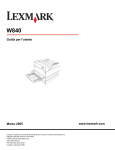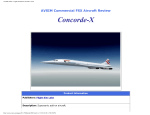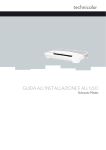Download Guida per l`utente
Transcript
Server di stampa wireless
interno MarkNet™ N8050
Guida per l'utente
Maggio 2005
Lexmark e Lexmark con simbolo del diamante sono marchi di Lexmark International, Inc.,
registrati negli Stati Uniti e/o in altri Paesi.
© 2005 Lexmark International, Inc.
Tutti i diritti riservati.
740 West New Circle Road
Lexington, Kentucky 40550
www.lexmark.com
Edizione: maggio 2005
Il presente paragrafo non è valido nei Paesi in cui le disposizioni qui riportate non sono ammissibili ai sensi di legge. LEXMARK
INTERNATIONAL, INC. FORNISCE LA PRESENTE PUBBLICAZIONE "COSÌ COM'È" SENZA ALCUN TIPO DI GARANZIA, IMPLICITA
O ESPLICITA, INCLUSE, TRA L'ALTRO, EVENTUALI GARANZIE DI COMMERCIABILITÀ O IDONEITÀ A UNO SCOPO SPECIFICO.
Per particolari transazioni, alcuni stati non accettano l'esclusione di responsabilità per garanzie implicite o esplicite: pertanto, tale
dichiarazione potrebbe risultare non applicabile.
La presente pubblicazione potrebbe contenere imprecisioni tecniche o errori tipografici. Periodicamente vengono apportate modifiche
alle informazioni qui riportate. Tali modifiche verranno incorporate nelle edizioni successive. In qualunque momento, i prodotti o
programmi qui descritti possono essere soggetti a modifiche e migliorie.
I commenti relativi alla presente pubblicazione possono essere inviati a Lexmark International, Inc. Department F95/032-2, 740 West
New Circle Road, Lexington, Kentucky 40550, Stati Uniti. Nel Regno Unito e in Irlanda, l'indirizzo è Lexmark International Ltd., Marketing
and Services Department, Westhorpe House, Westhorpe, Marlow Bucks SL7 3RQ. Lexmark si riserva il diritto di utilizzare o divulgare le
informazioni ricevute nei modi ritenuti adeguati, senza incorrere in alcun obbligo nei confronti del mittente. Per acquistare copie aggiuntive
delle pubblicazioni relative al presente prodotto, chiamare il numero 1-800-553-9727. Per il Regno Unito e l'Eire, chiamare il numero
+44 (0)628-481500. Negli altri Paesi, contattare il rivenditore.
Ogni riferimento contenuto in questa pubblicazione a prodotti, programmi o servizi non implica l'intenzione del produttore di renderli
disponibili in tutti i Paesi in cui opera. I riferimenti a particolari prodotti, programmi o servizi non implicano che tali prodotti, programmi o
servizi siano gli unici utilizzabili. Qualsiasi prodotto, programma o servizio equivalente, che non violi eventuali diritti di proprietà
intellettuale, può essere utilizzato. La responsabilità della valutazione e della verifica del funzionamento con prodotti, programmi o servizi
diversi da quelli espressamente indicati dal produttore ricade esclusivamente sull'utente.
Lexmark, Lexmark con il simbolo del diamante e MarkNet sono marchi di Lexmark International, Inc., registrati negli Stati Uniti e/o in altri
Paesi.
Wi-Fi® è un marchio di certificazione registrata di Wi-Fi Alliance.
Wi-Fi Protected Access™ è un marchio di certificazione di Wi-Fi Alliance.
Gli altri marchi appartengono ai rispettivi proprietari.
© 2005 Lexmark International, Inc.
Tutti i diritti riservati.
DIRITTI DEL GOVERNO DEGLI STATI UNITI
Il presente software e tutta la documentazione fornita con questo accordo sono di carattere commerciale e sono stati sviluppati
esclusivamente con fondi privati.
Norme di sicurezza
• Accertarsi che la stampante sia spenta prima di installare la scheda opzionale del server di stampa wireless nella stampante.
• Comunicare eventuali problemi che richiedono interventi di assistenza, diversi da quelli descritti nella documentazione per l'utente,
a un tecnico specializzato.
ATTENZIONE Non installare questo prodotto o effettuare collegamenti elettrici o di cavi durante un temporale.
Avvertenze sulle emissioni elettriche
Avvertenze sulle connessioni wireless e dichiarazione relativa alle norme FCC
ii
Sommario
Capitolo 1: Informazioni preliminari............................................. 1
Disimballaggio del server di stampa............................................................... 1
Installazione del server di stampa wireless interno nella stampante.............. 2
Norme di sicurezza......................................................................................... 3
Requisiti minimi per l'installazione.................................................................. 3
Impostazioni di rete wireless .......................................................................... 3
Capitolo 2: Configurazione del server di stampa wireless
interno .............................................................................................. 4
Panoramica sulla configurazione ................................................................... 4
Uso dell'Utilità di configurazione wireless ...................................................... 5
Installazione della stampante in rete ............................................................ 12
Capitolo 3: Modifica delle impostazioni del server di
stampa wireless ............................................................................ 13
Capitolo 4: Risoluzione dei problemi ......................................... 15
Il CD dei programmi di utilità di MarkNet N8050 non si avvia
automaticamente.......................................................................................... 15
L'Utilità di configurazione wireless non è in grado di comunicare
con la stampante .......................................................................................... 15
Chiave di rete non valida.............................................................................. 16
La stampante non è in grado di connettersi alla rete ................................... 16
Il server di stampa interno è configurato correttamente ma non
viene rilevato in rete ..................................................................................... 17
La stampante di rete non stampa................................................................. 17
Sommario
iii
Capitolo 5: Configurazione manuale.......................................... 18
Configurazione del server di stampa in modalità Ad hoc ............................. 18
Configurazione del server di stampa mediante il pannello operatore
della stampante ............................................................................................ 21
Installazione della stampante in rete ............................................................ 21
Glossario ....................................................................................... 22
Sommario
iv
1
Informazioni preliminari
Disimballaggio del server di stampa
Numero
1
2
3
4
5
6
Descrizione
Server di stampa wireless interno MarkNet™ N8050
Antenna
CD dei programmi di utilità di MarkNet N8050
Guida all'installazione
Viti per l'installazione
Cavo USB
Informazioni preliminari
1
Installazione del server di stampa wireless interno nella
stampante
Prima di installare il server di stampa wireless, accertarsi che la stampante sia stata impostata
correttamente.
•
•
•
Le cartucce di toner o di stampa siano installate.
La carta sia caricata.
La stampante sia spenta.
Nota La procedura utilizzata per l'installazione del server di stampa wireless interno può
variare in base alle stampanti. Per informazioni sull'installazione delle schede
opzionali del server di stampa wireless, consultare la sezione "Installazione delle
opzioni" della documentazione della stampante.
Collegamento dell'antenna del server di stampa wireless
Una volta installato il server di stampa, collegare l'antenna alla scheda opzionale. Stringere il
connettore in modo da fissare l'antenna correttamente, poiché un collegamento non saldo può
causare un segnale wireless debole. Piegare la giuntura in modo che l'antenna sia rivolta verso l'alto.
Nota Le configurazioni di alcune stampanti comportano limitazioni di spazio che
richiedono il collegamento dell'antenna prima dell'installazione della scheda
opzionale.
Installazione del server di stampa wireless interno nella stampante
2
Norme di sicurezza
•
•
Accertarsi che la stampante sia spenta prima di installare la scheda opzionale del server di
stampa wireless.
Comunicare a un tecnico specializzato eventuali problemi che richiedono interventi di
assistenza diversi da quelli descritti nella documentazione per l'utente.
ATTENZIONE Non installare questo prodotto o effettuare collegamenti elettrici o di cavi durante
un temporale.
Requisiti minimi per l'installazione
•
Server di stampa wireless interno MarkNet N8050
•
Rete wireless già esistente
•
Una stampante supportata
•
CD con il software o i driver fornito con la stampante
Durante la configurazione del server di stampa mediante l'Utilità di configurazione wireless Lexmark
(consigliata)
•
Cavo USB
•
CD dei programmi di utilità di MarkNet N8050
•
Computer con uno dei seguenti sistemi operativi:
•
•
•
•
•
•
Windows 2000
Windows XP
Windows XP Professional x64 Edition
Windows 2000 Server, Windows Advanced Server, Windows DataCenter Server
Windows Server 2003
Windows Server standard 2003 x64 Edition
Nota L'uso del server di stampa non è limitato a questi sistemi operativi. Per un elenco
dei sistemi operativi supportati, consultare la documentazione della stampante.
Impostazioni di rete wireless
Per configurare il server il stampa wireless installato nella stampante, potrebbero essere necessarie
alcune impostazioni di rete wireless. Di seguito ne vengono riportate alcune:
•
Nome di rete, denominato anche SSID (Service Set ID)
•
Tipo BSS (Basic Service Set) (il tipo di rete wireless in uso Ad hoc o Infrastruttura)
•
Numero di canale wireless
•
Tipo di codifica e autenticazione in rete
•
Chiave/i di protezione
•
Certificato firmato o certificato CA
Norme di sicurezza
3
2
Configurazione del server di stampa
wireless interno
Panoramica sulla configurazione
Dopo aver installato il server di stampa wireless interno nella stampante, esistono due modi per
configurarlo per l'uso in una rete wireless: mediante l'Utilità di configurazione wireless o mediante la
configurazione manuale.
La configurazione del server di stampa mediante l'Utilità di configurazione wireless Lexmark prevede
il collegamento della stampante in cui è stato installato il server di stampa wireless interno a un
computer tramite un cavo USB e l'avvio del CD dei programmi di utilità di MarkNet N8050. L'Utilità di
configurazione wireless Lexmark dispone di una modalità di funzionamento guidata e di una
modalità avanzata. La modalità guidata fornisce istruzioni attraverso le varie fasi del processo di
configurazione. La modalità avanzata fornisce un'interfaccia tramite cui l'utente può applicare
direttamente le impostazioni di configurazione wireless appropriate per la rete wireless in cui verrà
utilizzata la stampante.
Nota Se si esegue la configurazione con l'Utilità di configurazione wireless Lexmark,
l'autenticazione 802.1x - RADIUS è disponibile solo con la modalità di
funzionamento avanzata.
La configurazione manuale è riservata a utenti esperti e prevede la comunicazione con il server di
stampa tramite una connessione wireless ad hoc, senza utilizzare l'Utilità di configurazione wireless
Lexmark o una connessione USB diretta. Il metodo di configurazione manuale richiede una
conoscenza approfondita delle impostazioni wireless per la rete. Per istruzioni sulla configurazione
manuale del server di stampa wireless interno, vedere Configurazione manuale.
Prima di configurare il server di stampa wireless, accertarsi che la stampante sia stata
impostata correttamente
•
La scheda opzionale del server di stampa wireless deve essere installata correttamente nella
stampante
•
Tutti i pannelli di accesso e gli sportelli della stampante devono essere reinstallati o chiusi
•
Le cartucce di toner o di stampa devono essere installate correttamente
•
La carta deve essere caricata
•
La stampante deve essere accesa e pronta all'installazione
Per informazioni sull'impostazione della stampante, fare riferimento alla relativa documentazione.
Configurazione del server di stampa wireless interno
4
Uso dell'Utilità di configurazione wireless
1 Accertarsi che la stampante sia accesa e alimentata.
2 Collegare la stampante al computer utilizzando un cavo USB.
3 Quando viene visualizzata la schermata Installazione guidata nuovo hardware, fare clic su
Annulla.
4 Inserire il CD dei programmi di utilità di MarkNet N8050. Il CD si avvia automaticamente.
5 Fare clic su Installa utilità MarkNet N8050.
6 Fare clic su Accetto per accettare i termini della licenza.
7 Fare clic su Fine per installare i file e avviare l'utilità di configurazione.
8 Selezionare Modalità guidata o Modalità avanzata.
9 Fare clic su Avanti e attenersi alle istruzioni per Modalità guidata o Modalità avanzata.
Uso dell'Utilità di configurazione wireless
5
Modalità guidata
Nella modalità guidata, l'Utilità di configurazione wireless Lexmark raccoglie informazioni wireless
dal computer al quale è collegata la stampante. I risultati di questa ricerca determinano la procedura
per la selezione del SSID corretto.
1 Selezionare il Nome di rete (SSID) appropriato.
Configurazioni wireless trovate sul computer
•
•
Se vengono trovate configurazioni wireless esistenti sul computer, selezionare il valore
appropriato per Nome rete (SSID) dall'elenco, fare clic su Avanti e andare al passo 2.
Se il nome di rete corretto non è nell'elenco, selezionare il pulsante di scelta Usa un'altra
configurazione, fare clic su Avanti, quindi andare a Reti wireless disponibili nell'area.
Reti wireless disponibili nell'area
•
•
Se non vengono trovate configurazioni wireless esistenti sul computer, l'Utilità di
configurazione ricerca le reti wireless disponibili. Selezionare il valore appropriato per
Nome rete (SSID) dall'elenco, fare clic su Avanti, quindi andare al passo 2.
Se il nome di rete corretto non è nell'elenco, selezionare il pulsante Immetti un altro
nome di rete, fare clic su Avanti, quindi andare al passo 3 in Selezione di altre
impostazioni di rete.
2 Selezionare il metodo di protezione appropriato, quindi fare clic su Avanti. Se non è stata
rilevata alcuna protezione, andare al passo 4.
3 Immettere le chiavi di protezione appropriate per la rete e fare clic su Avanti.
4 Verificare gli attributi di rete nella schermata di riepilogo per accertarsi che le impostazioni
siano corrette. In questo caso, fare clic su Avanti per applicare tali impostazioni al server di
stampa.
Nota Se si fa clic su Avanti, l'Utilità di configurazione verifica la comunicazione wireless
con la stampante. Il processo di verifica può richiedere fino a 120 secondi. Se si è
sicuri che le impostazioni wireless visualizzate sullo schermo siano corrette e non
si desidera avviare il processo di verifica wireless o se si sta configurando il server
di stampa per l'uso in una rete non immediatamente disponibile per la stampante
o il computer su cui si esegue la configurazione, fare clic sulla casella di controllo
Non verificare se il server di stampa può essere aggiunto alla rete per andare
al passo 6 senza eseguire la verifica wireless.
5 Verificare che il server di stampa comunichi nella rete.
•
•
Se il server di stampa è stato configurato correttamente ed è disponibile nella rete, fare
clic su Fine per chiudere l'Utilità di configurazione.
Se il server di stampa non è riuscito a connettersi alla rete wireless, fare clic su
Visualizza impostazioni per verificare che le impostazioni wireless siano corrette,
selezionare l'opzione appropriata e fare clic su Avanti.
6 Scollegare il cavo USB dal computer e dalla stampante.
7 Rimuovere il CD dei programmi di utilità di MarkNet N8050 dal computer, inserire il CD dei
driver o del software della stampante e continuare con Installazione della stampante
in rete.
Uso dell'Utilità di configurazione wireless
6
Selezione di altre impostazioni di rete
Una volta che l'Utilità di configurazione wireless ha visualizzato le impostazioni wireless correnti,
se non è disponibile la configurazione di rete desiderata, è possibile selezionarne un'altra.
1 Dopo la verifica eseguita dall'Installazione guidata, selezionare l'opzione per inserire una
diversa configurazione.
•
Se le configurazioni di rete wireless sono disponibili sul computer:
Nella schermata Configurazioni wireless trovate sul computer, selezionare il pulsante di
scelta Usa un'altra configurazione, fare clic su Avanti, quindi andare al passo 2.
•
Se le configurazioni di rete wireless non sono disponibili sul computer:
Nella schermata Reti wireless disponibili nell'area, selezionare il pulsante di scelta
Immetti un altro nome di rete, quindi fare clic su Avanti e andare al passo 3.
2 Nella schermata Reti wireless disponibili nell'area, selezionare il pulsante di scelta Immetti
un altro nome di rete, quindi fare clic su Avanti.
3 Selezionare la modalità wireless per la rete (Infrastruttura o Ad hoc).
4 Immettere il nome di rete (SSID) della rete che si desidera utilizzare.
Nota Il SSID immesso deve corrispondere esattamente a quello utilizzato nella rete.
Il SSID è sensibile alla distinzione tra maiuscole e minuscole e se viene inserito in
modo errato, il server di stampa non è in grado di comunicare in rete; in tal caso,
la procedura di configurazione deve essere ripetuta.
5 Selezionare il canale appropriato per la rete, se possibile.
6 Fare clic su Avanti.
7 Selezionare il tipo di protezione da utilizzare per la rete, quindi fare clic su Avanti.
8 Se la protezione era selezionata, immettere le chiavi di protezione appropriate, quindi fare
clic su Avanti. Se non era stata selezionata alcuna protezione, andare al passo 9.
9 Verificare gli attributi di rete nella schermata di riepilogo per accertarsi che le impostazioni
siano corrette. In questo caso, fare clic su Avanti per applicare tali impostazioni al server di
stampa.
Nota Se si fa clic su Avanti, l'Utilità di configurazione verifica la comunicazione wireless
con la stampante. Il processo di verifica può richiedere fino a 120 secondi. Se si è
sicuri che le impostazioni wireless visualizzate sullo schermo siano corrette e non
si desidera avviare il processo di verifica wireless o se si sta configurando il server
di stampa per l'uso in una rete non immediatamente disponibile per la stampante
o il computer su cui si esegue la configurazione, fare clic sulla casella di controllo
Non verificare se il server di stampa può essere aggiunto alla rete per andare
al passo 11 senza eseguire la verifica wireless.
Uso dell'Utilità di configurazione wireless
7
10 Verificare che il server di stampa comunichi nella rete.
•
•
Se il server di stampa è stato configurato correttamente ed è disponibile nella rete,
fare clic su Fine per chiudere l'Utilità di configurazione.
Se il server di stampa non è riuscito a connettersi alla rete wireless, fare clic su
Visualizza impostazioni per verificare che le impostazioni wireless siano corrette,
selezionare l'opzione appropriata e fare clic su Avanti.
11 Scollegare il cavo USB dal computer e dal server di stampa.
12 Rimuovere il CD dei programmi di utilità di MarkNet N8050 dal computer, inserire il CD dei
driver o del software della stampante e continuare con Installazione della stampante
in rete.
Modalità avanzata
La schermata principale di Modalità avanzata fornisce opzioni aggiuntive per l'uso dell'Utilità di
configurazione wireless Lexmark. Se si fa clic su Modalità guidata, viene ripristinata la modalità
guidata. Fare clic su Opzioni per visualizzare le seguenti opzioni di gestione:
•
•
Selezionare Modalità guidata o Modalità avanzata come modalità di avvio predefinita per
l'utilità.
Selezionare la casella di controllo Non verificare se il server di stampa può essere
aggiunto alla rete per evitare il processo di verifica della comunicazione wireless. La verifica
può richiedere fino a 120 secondi. Se si sta configurando il server di stampa per l'uso in una
rete non immediatamente disponibile per la stampante o il computer su cui si esegue la
configurazione o semplicemente non si desidera verificare la comunicazione wireless con la
stampante, selezionare questa casella di controllo e andare al passo 1.
1 Selezionare la modalità wireless per la rete (Infrastruttura o Ad hoc).
2 Immettere il nome di rete (SSID) della rete che si desidera utilizzare.
Nota Il SSID immesso deve corrispondere esattamente a quello utilizzato nella rete.
Il SSID è sensibile alla distinzione tra maiuscole e minuscole e se viene inserito in
modo errato, il server di stampa non è in grado di comunicare in rete; in tal caso,
la procedura di configurazione deve essere ripetuta.
3 Selezionare il canale appropriato per la rete.
Uso dell'Utilità di configurazione wireless
8
4 Selezionare il tipo di autenticazione appropriata per la rete. Le opzioni di autenticazione
dipendono dalla modalità wireless selezionata al passo 1 e determinano i tipi di codifica
disponibili.
Per la modalità Infrastruttura:
•
•
•
•
Aperta
Condivisa
WPA Personal
802.1x - RADIUS
Per la modalità Ad hoc:
•
Aperta
5 Selezionare la codifica appropriata per la rete. I tipi di codifica disponibili dipendono dal tipo
di autenticazione selezionata al passo 4.
Per la modalità Aperta:
•
•
Nessuna
WEP (Wired Equivalency Protocol)
Per la modalità Condivisa:
•
WEP (Wired Equivalency Protocol)
Per la modalità WPA Personal:
•
TKIP (Temporal Key Integrity Protocol)
Per la modalità 802.1x - RADIUS:
•
•
•
•
Nessuna
WEP (chiavi dinamiche)
WEP (chiavi statiche)
WPA - TKIP
6 Se il tipo di autenticazione designata è 802.1x - RADIUS con EAP-TLS, è necessaria una
richiesta per ottenere un certificato firmato per la periferica. Per informazioni sulla richiesta di
un nuovo certificato firmato, vedere Creazione di una richiesta di certificato. Se si utilizza
un meccanismo di autenticazione 802.1x - RADIUS diverso, andare al passo 7.
7 Configurare autenticazione e codifica. Se non è selezionata alcuna delle seguenti opzioni,
andare al passo 8.
Se è stata selezionata l'opzione 802.1x - RADIUS come tipo di autenticazione, fare clic su
Configura autenticazione e attenersi alle istruzioni in Configurazione del meccanismo di
autenticazione.
Se è stata selezionata l'opzione WPA Personal come tipo di codifica, fare clic su Configura
crittografia e attenersi alle istruzioni in Configurazione della codifica WPA Personal.
Se è stata selezionata l'opzione WEP o WEP (chiavi statiche) come tipo di codifica, fare clic
su Configura crittografia e attenersi alle istruzioni in Configurazione della codifica WEP.
Uso dell'Utilità di configurazione wireless
9
8 Fare clic su Applica.
9 Fare clic su OK.
10 Fare clic su OK per chiudere l'utilità.
Configurazione del meccanismo di autenticazione
•
•
•
Se si è selezionato EAP-MD5, MSCHAPv2 o LEAP come meccanismo di autenticazione:
1
Inserire un nome utente e una password appropriati per il server di autenticazione
802.1x - RADIUS.
2
Confermare la password.
3
Fare clic su OK per tornare alla schermata principale di Modalità avanzata e andare al
passo 7 delle istruzioni per la modalità avanzata.
Se si è selezionato PEAP come meccanismo di autenticazione:
1
Inserire un nome utente e una password appropriati per il server di autenticazione
802.1x - RADIUS.
2
Confermare la password.
3
Fare clic su Installa certificato CA.
4
Immettere il percorso esatto del certificato CA o fare clic su Sfoglia per selezionare il
certificato desiderato. Fare clic su OK per installare il certificato o su Annulla per
annullare l'operazione.
5
Fare clic su OK per tornare alla schermata principale di Modalità avanzata e andare al
passo 7 delle istruzioni per la modalità avanzata.
Se si è selezionato EAP-TLS come meccanismo di autenticazione:
1
Inserire un nome utente appropriato per il server di autenticazione 802.1x - RADIUS.
2
Fare clic su Installa certificato firmato.
3
Immettere il percorso esatto del certificato firmato o fare clic su Sfoglia per selezionare il
certificato desiderato. Fare clic su OK per installare il certificato o su Annulla per
annullare l'operazione.
4
Fare clic su Installa certificato CA.
5
Immettere il percorso esatto del certificato CA o fare clic su Sfoglia per selezionare il
certificato desiderato. Fare clic su OK per installare il certificato o su Annulla per
annullare l'operazione.
6
Fare clic su OK per tornare alla schermata principale di Modalità avanzata e andare al
passo 7 delle istruzioni per la modalità avanzata.
Uso dell'Utilità di configurazione wireless
10
•
Se si è selezionato EAP-TTLS come meccanismo di autenticazione:
1
Selezionare l'autenticazione interna appropriata da utilizzare con EAP-TTLS.
2
Inserire un nome utente e una password appropriati per il server di autenticazione
802.1x - RADIUS.
3
Confermare la password.
4
Fare clic su Installa certificato CA.
5
Immettere il percorso esatto del certificato CA o fare clic su Sfoglia per selezionare il
certificato. Fare clic su OK per installare il certificato o su Annulla per uscire dalla relativa
finestra di dialogo.
6
Fare clic su OK per tornare alla schermata principale di Modalità avanzata e andare al
passo 7 delle istruzioni per la modalità avanzata.
Configurazione della codifica WEP
1 Immettere le chiavi WEP appropriate. La codifica WEP richiede almeno una chiave WEP ma
non più di quattro.
2 Selezionare la chiave di trasmissione WEP predefinita.
3 Fare clic su OK per tornare alla schermata principale di Modalità avanzata e andare al passo
8 delle istruzioni per la modalità avanzata.
Configurazione della codifica WPA Personal
1 Immettere la chiave preliminare condivisa appropriata.
2 Fare clic su OK per tornare alla schermata principale di Modalità avanzata e andare al passo
8 delle istruzioni per la modalità avanzata.
Creazione di una richiesta di certificato
Per un corretto funzionamento, alcuni meccanismi di autenticazione richiedono certificati. Nel caso in
cui sia richiesto un certificato firmato, è necessario avviare una richiesta per creare un nuovo
certificato firmato.
Per creare una richiesta di certificato
1 Andare in Certificati Æ Crea richiesta di certificato.
2 Immettere le informazioni appropriate sul certificato.
3 Fare clic su Sfoglia per accedere al percorso in cui si desidera salvare il certificato.
4 Fare clic su OK per tornare alla schermata principale di Modalità avanzata e andare al passo
7 delle istruzioni per la modalità avanzata.
Uso dell'Utilità di configurazione wireless
11
Installazione della stampante in rete
Dopo aver configurato il server di stampa, utilizzare il CD dei driver o del software della stampante,
forniti con la stampante, per installare la stampante in rete.
•
Assicurarsi che il CD dei driver o del software della stampante sia inserito nel computer su
cui si desidera installare la stampante.
•
Quando si installa la stampante, seguire il percorso di installazione Consigliata Æ Rete.
Questa procedura può variare in base alle stampanti.
Per ulteriori informazioni sull'installazione della stampante in rete, consultare la documentazione
della stampante.
Installazione di una stampante di rete su computer di rete aggiuntivi
Per installare la stampante di rete su più computer, ripetere la procedura descritta in Installazione
della stampante in rete su ciascun computer che si desidera abbia accesso alla stampante. Non è
necessario ripetere la configurazione del server di stampa wireless per le installazioni successive.
Installazione della stampante in rete
12
3
Modifica delle impostazioni del server
di stampa wireless
Il modo più semplice per modificare le impostazioni del server di stampa wireless consiste
nell'utilizzare il server Web incorporato. Per fare ciò, è necessario che la stampante sia installata
correttamente in rete.
1 Immettere l'indirizzo IP della stampante nella finestra del browser. Viene visualizzata la
pagina Web incorporata del server di stampa.
Per informazioni su come individuare l'indirizzo IP della stampante, vedere Ricerca
dell'indirizzo IP della stampante di rete.
2 Selezionare le impostazioni che si desidera modificare, quali l'indirizzo IP.
3 Immettere le modifiche, quindi fare clic su Inoltra.
Ricerca dell'indirizzo IP della stampante di rete
È possibile individuare l'indirizzo IP della stampante di rete mediante l'Utilità di impostazione IP o
stampando una pagina delle impostazioni di rete.
Uso dell'Utilità di impostazione IP
L'Utilità di impostazione IP viene installata in aggiunta all'Installazione guidata del server di stampa
wireless Lexmark durante l'esecuzione del CD dei programmi di utilità di MarkNet N8050. È possibile
utilizzare tale utilità per cercare l'indirizzo IP del server di stampa.
1 Avviare l'Utilità di impostazione IP. Ad esempio:
Nei sistemi operativi Windows, andare in Start Æ Programmi Æ Lexmark Æ Utilità di
impostazione IP.
L'Utilità di impostazione IP rileva tutti i server di stampa e le stampanti Lexmark sulla rete.
Viene visualizzato un elenco contenente le stampanti presenti, con i relativi indirizzi MAC
e IP.
2 Selezionare la stampante dall'elenco.
3 Fare clic su Avvia pagina Web.
Modifica delle impostazioni del server di stampa wireless
13
Stampa di una pagina delle impostazioni di rete
La procedura per la stampa di una pagina delle impostazioni di rete può variare in base alle
stampanti. Per informazioni sulla stampa di una pagina delle impostazioni di rete, consultare la
documentazione della stampante.
Nota Se l'installazione del prodotto sulla rete wireless non è stata completata
correttamente, l'indirizzo IP non verrà visualizzato nell'elenco della pagina delle
impostazioni di rete.
Modifica delle impostazioni del server di stampa wireless
14
4
Risoluzione dei problemi
Questa sezione contiene informazioni su come risolvere i problemi che possono verificarsi durante la
configurazione del server di stampa wireless interno.
Il CD dei programmi di utilità di MarkNet N8050 non si avvia
automaticamente
1 Chiudere tutti i programmi aperti.
2 Inserire nuovamente il CD dei programmi di utilità di MarkNet N8050. Se viene visualizzata la
schermata dell'Utilità di configurazione, seguire le istruzioni di configurazione.
In caso contrario, effettuare le seguenti operazioni:
a
Fare doppio clic su Risorse del computer sul desktop.
b
Fare doppio clic sull'icona dell'unità CD-ROM.
c
Se necessario, fare doppio clic su setup.exe.
L'Utilità di configurazione wireless non è in grado di comunicare
con la stampante
•
•
•
•
Verificare che la stampante sia accesa.
Verificare che il cavo USB sia collegato correttamente al computer e alla stampante.
Collegare la stampante a una porta USB sul computer.
Se non si riesce a collegare la stampante al computer mediante un cavo USB e quindi a
utilizzare l'Utilità di configurazione wireless, è possibile configurare il server di stampa per
l'utilizzo in rete tramite il metodo Configurazione manuale.
Risoluzione dei problemi
15
Chiave di rete non valida
Una chiave di rete è analoga a una password e deve soddisfare i seguenti criteri:
•
Chiave WEP
–
Esattamente 5 o 13 caratteri ASCII
oppure
–
•
Esattamente 10 o 26 caratteri esadecimali (utilizzando solo le lettere da A a F e i numeri
da 0 a 9)
Chiave preliminare condivisa (solo per la modalità Infrastruttura)
–
Tra 8 e 63 caratteri ASCII
La stampante non è in grado di connettersi alla rete
Vari fattori impediscono al server di stampa di collegarsi alla rete. Di seguito vengono riportate le
opzioni più comuni di risoluzione dei problemi:
•
•
•
•
•
Verificare che le impostazioni wireless corrispondano a quelle utilizzate dalla rete wireless.
Verificare che la stampante si trovi entro l'intervallo di rete consentito.
Verificare che l'antenna della scheda opzionale del server di stampa wireless sia collegata
correttamente.
Verificare che la rete sia funzionante e che il computer utilizzato per la configurazione del
server di stampa comunichi con la rete.
Se la rete utilizza il filtro degli indirizzi MAC, fornire l'indirizzo MAC della stampante alla rete.
L'indirizzo MAC è riportato nella pagina delle impostazioni di rete. Per informazioni sulla
stampa di una pagina delle impostazioni di rete, consultare la documentazione della
stampante.
Se il server di stampa è stato configurato per l'uso in una rete non immediatamente disponibile per la
stampante o il computer su cui viene eseguita la configurazione e la casella di controllo Non
verificare se il server di stampa può essere aggiunto alla rete non è stata selezionata durante la
procedura di configurazione, viene visualizzata la schermata Connessione non riuscita.
La schermata Connessione non riuscita contiene tre opzioni di gestione:
•
•
•
Selezionare il pulsante di scelta Verifica che il server di stampa sia disponibile sulla rete
per verificare nuovamente la comunicazione wireless.
Selezionare il pulsante di scelta Accetta le impostazioni correnti anche se la
connessione del server di stampa alla rete non è riuscita per mantenere le impostazioni
correnti.
Selezionare il pulsante di scelta Riconfigura il server di stampa wireless per riavviare la
procedura di configurazione.
Chiave di rete non valida
16
Il server di stampa interno è configurato correttamente ma non
viene rilevato in rete
•
Verificare che la stampante sia alimentata e la spia luminosa sia accesa.
•
Verificare che la stampante si trovi entro l'intervallo di rete wireless consentito.
•
Verificare che la stampante sia situata lontano da altri dispositivi elettronici che potrebbero
interferire con il segnale wireless.
•
Verificare che la rete wireless utilizzi un nome di rete univoco (SSID). In caso contrario,
è possibile che la stampante comunichi su una rete vicina diversa ma con lo stesso nome
di rete.
•
Verificare che la stampante abbia un indirizzo IP valido sulla rete.
•
Verificare che l'antenna della scheda opzionale del server di stampa wireless sia collegata
correttamente.
La stampante di rete non stampa
•
Accertarsi che la stampante sia accesa.
•
Verificare lo stato della stampante.
•
Accertarsi che la rete funzioni correttamente.
In caso di dubbi sul funzionamento della rete, consultare la documentazione relativa alla rete
o contattare un tecnico del supporto di rete.
•
Accertarsi che il driver della stampante sia installato sul computer da cui viene inviato il
processo di stampa.
Nota È necessario installare il driver della stampante su ciascun computer che utilizza
la stampante di rete.
•
Accertarsi che sia selezionata la porta della stampante corretta.
•
Riavviare il computer.
•
Disinstallare e installare di nuovo il software della stampante.
Se la periferica continua a non stampare, consultare la documentazione della stampante per
ulteriori informazioni al riguardo.
•
Accertarsi che la stampante non presenti problemi.
Collegare la stampante direttamente al computer con un cavo USB ed eseguire
un'installazione locale della stampante. Se è possibile stampare quando la stampante è
collegata direttamente, potrebbe essersi verificato un problema con la rete. Consultare la
documentazione relativa alla rete o contattare un tecnico del supporto di rete.
Il server di stampa interno è configurato correttamente ma non viene rilevato in rete
17
5
Configurazione manuale
Le impostazioni predefinite del server di stampa interno MarkNet N8050 consentono di configurarlo
in modalità Ad hoc mediante l'accesso alla pagina Web incorporata.
Poiché il metodo di configurazione non utilizza l'Utilità di configurazione wireless o un collegamento
USB diretto al computer, sarà necessario accedere alle impostazioni wireless disponibili sia sul
computer che sulla rete. Per completare il processo di configurazione, è pertanto necessaria una
conoscenza approfondita di tali impostazioni.
Nota Per configurare il server di stampa wireless tramite questo metodo, sul computer
utilizzato deve essere installata una scheda di rete.
Prima di configurare il server di stampa wireless, accertarsi che la stampante sia stata
impostata correttamente
•
La scheda opzionale del server di stampa wireless deve essere installata correttamente nella
stampante
•
Le cartucce di toner o di stampa devono essere installate correttamente
•
La carta deve essere caricata
•
La stampante deve essere accesa e pronta all'installazione
Per informazioni sull'impostazione della stampante, fare riferimento alla relativa documentazione.
Configurazione del server di stampa in modalità Ad hoc
1 Accertarsi che la spia della stampante sia accesa.
2 Visualizzare i parametri di rete wireless correnti del computer e prenderne nota.
Per informazioni su come accedere ai parametri di rete wireless correnti, consultare la
documentazione della rete wireless o contattare un tecnico del supporto di rete.
Configurazione manuale
18
3 Modificare i parametri di rete wireless correnti nel seguente modo:
Parametri di rete wireless
Impostato su
SSID (Service Set ID o
nome di rete)
Server di stampa
BSST (Basic Service Set
Type)
Ad hoc
Modalità di codifica dati
Nessuna
Chiave WEP
Nessuna
4 Verificare l'indirizzo IP della stampante.
Alla stampante viene assegnato un indirizzo IP tramite il metodo AutoIP. Tale indirizzo sarà
compreso nell'intervallo "169.254". È possibile individuare l'indirizzo IP della stampante
tramite uno dei seguenti metodi:
•
•
Stampare la pagina delle impostazioni di rete. Per ulteriori informazioni sulla stampa della
pagina delle impostazioni di rete, vedere Stampa di una pagina delle impostazioni di
rete o consultare la documentazione della stampante.
Utilizzare l'Utilità di impostazione IP contenuta nel CD dei programmi di utilità di MarkNet
N8050 per visualizzare l'indirizzo IP del server di stampa.
5 Accertarsi che al PC sia stato assegnato un indirizzo IP diverso da quello della stampante ma
che sia comunque compreso nello stesso intervallo IP. Ad esempio:
Periferica
Indirizzo IP
Computer
169.254.10.40
Server di stampa
169.254.10.41
Se l'indirizzo IP del computer non è compreso nello stesso intervallo di quello del server di
stampa, è necessario modificare l'indirizzo IP in modo che si trovi nell'intervallo appropriato.
Per informazioni su come individuare e modificare l'indirizzo IP del computer, consultare la
documentazione del computer o del sistema operativo.
6 Aprire il browser Web, immettere l'indirizzo IP del server di stampa come URL per accedere
alla pagina Web incorporata del server di stampa.
Nota Se la modalità di protezione wireless designata per la rete è 802.1x - RADIUS e
per il metodo di autenticazione è richiesto un certificato firmato e/o un certificato
CA, vedere Gestione dei certificati per definire i certificati necessari prima di
procedere con la configurazione.
7 Fare clic su Configurazione sul lato sinistro della pagina Web.
Configurazione del server di stampa in modalità Ad hoc
19
8 In Altre impostazioni, fare clic su Rete/Porte.
9 In Rete/Porte, fare clic su Wireless.
10 Modificare le impostazioni di rete elencate in modo che corrispondano a quelle della rete
wireless in cui verrà usata la stampante, comprese le seguenti:
•
•
•
•
•
SSID (Service Set ID)
Tipo BSS
Numero di canale (solo Ad hoc)
Modalità di protezione wireless
Modalità di codifica (se applicabile)
Il SSID immesso deve corrispondere esattamente a quello utilizzato nella rete. Il SSID è
sensibile alla distinzione tra maiuscole e minuscole e se viene inserito in modo errato,
il server di stampa non è in grado di comunicare in rete; in tal caso, la procedura di
configurazione deve essere ripetuta.
Nota Se è stata selezionata la modalità di protezione WEP, fare clic su Impostazioni
avanzate per inserire ulteriori chiavi di protezione WEP.
11 Fare clic su Inoltra.
12 Ripristinare le impostazioni di rete wireless originali annotate al passo 3.
Gestione dei certificati
Alcuni meccanismi di autenticazione associati alla modalità di protezione wireless 802.1x - RADIUS
richiedono l'uso di un certificato CA (PEAP e EAP-TTLS) o l'uso sia di un certificato firmato che di un
certificato CA (EAP-TLS).
Per gestire i certificati per l'utilizzo con 802.1x - RADIUS
1 Dalla pagina Web incorporata del server di stampa, fare clic su Configurazione sul lato
sinistro della pagina.
2 Fare clic su Gestione certificati.
3 Completare le opzioni di gestione appropriate.
4 Tornare alla schermata iniziale della pagina Web incorporata e andare al passo 7 della
procedura Configurazione del server di stampa in modalità Ad hoc.
Per installare un nuovo certificato CA
1 In Configurazione del certificato, fare clic su Installa un nuovo certificato dell'Autorità di
certificazione.
2 Individuare il percorso corretto del certificato e fare clic su Inoltra.
Configurazione del server di stampa in modalità Ad hoc
20
Per richiedere e installare un nuovo certificato firmato
1 In Configurazione del certificato, fare clic su Aggiornare la richiesta di firma certificato.
2 Immettere le informazioni appropriate sul certificato.
3 Fare clic su Aggiornare la richiesta di firma certificato.
4 In Richiesta di firma del certificato, fare clic su Scarica la richiesta di firma del certificato.
5 Firmare il certificato tramite l'autorità di certificazione. Per ulteriori informazioni sui certificati
firmati, consultare la documentazione di 802.1x - RADIUS.
6 In Configurazione del certificato, fare clic su Installa un nuovo certificato.
Configurazione del server di stampa mediante il pannello
operatore della stampante
In alcuni modelli di stampanti, è possibile impostare il nome di rete (SSID) e la modalità di rete
(Ad hoc o Infrastruttura) mediante il pannello operatore. Per informazioni su come spostarsi tra i
menu della stampante per individuare l'opzione appropriata, consultare la documentazione della
stampante. I nomi dei menu relativi alle impostazioni wireless possono variare in base ai modelli
delle stampanti.
Nota Si consiglia di non utilizzare questo metodo di configurazione per le reti che
includono la protezione wireless, poiché il nome e la modalità di rete sono le uniche
impostazioni wireless configurabili disponibili attraverso il pannello operatore della
stampante.
Installazione della stampante in rete
Una volta terminata la configurazione del server di stampa, utilizzare il CD dei driver o del software
della stampante, incluso nella confezione, per installare la stampante di rete sui computer collegati
alla rete.
•
Accertarsi che il CD dei driver o del software della stampante sia inserito nel computer su cui
si sta installando la stampante.
•
Quando si installa la stampante, seguire il percorso di installazione Consigliata Æ Rete.
Questa procedura può variare in base alle stampanti.
Installazione della stampante di rete su più computer di rete
Per installare la stampante di rete su più computer, è necessario ripetere la procedura descritta in
Installazione della stampante in rete su ciascun computer che si desidera abbia accesso alla
stampante. Non è necessario ripetere la configurazione del server di stampa wireless per le
installazioni successive.
Configurazione del server di stampa mediante il pannello operatore della stampante
21
Glossario
802.1x - RADIUS. Protocollo di autenticazione dell'utente utilizzato unitamente al server di autenticazione
RADIUS.
ASCII. Set di caratteri standard costituito da 96 lettere maiuscole e minuscole e 32 caratteri di controllo non
stampabili.
Autenticazione. Processo di verifica dell'identità di un utente o di una periferica in un ambiente di rete
tramite l'uso di password, certificati o token.
Autorità di certificazione (Certificate Authority, CA). Organismo che firma un certificato per
controllare l'identità del titolare del certificato.
Certificato CA. File utilizzato per controllare la firma presentata dal titolare di un certificato.
Certificato firmato. Certificato emesso da un'autorità di certificazione che garantisce l'autenticità del titolare
del certificato.
Chiave dinamica. Chiave di protezione generata in modo casuale e assegnata, per motivi di sicurezza,
a una periferica o a un utente da un server.
Chiave di protezione. Una chiave di protezione è un sistema di sicurezza analogo a una password
utilizzato con protocolli di protezione WPA o WEP. Deve soddisfare i seguenti criteri:
• Per le chiavi WPA: se si utilizzano caratteri esadecimali, le chiavi valide devono contenere minimo
64 caratteri; se si utilizzano caratteri ASCII, le chiavi valide devono contenere tra 8 e 63 caratteri.
L'autenticazione WPA non è supportata nelle configurazioni Ad hoc.
• Per le chiavi WEP: se si utilizzano caratteri esadecimali, le chiavi valide devono contenere 10 o
26 caratteri; se si utilizzano caratteri ASCII, le chiavi valide possono contenere 5 o 13 caratteri.
Chiave statica. Chiave di protezione predefinita, assegnata a una periferica o a un utente ai fini
dell'autenticazione.
Codifica. Conversione dei dati in un codice specifico per impedire che vengano compromessi durante la
trasmissione in rete.
DHCP. Dynamic Host Configuration Protocol, protocollo che consente di assegnare indirizzi IP dinamici alle
periferiche in rete. L'assegnazione di indirizzi dinamici consente alla periferica di richiedere automaticamente
un indirizzo IP ogni volta che viene collegata alla rete. Di conseguenza, è possibile aggiungere una nuova
periferica alla rete senza doverle assegnare manualmente un indirizzo IP univoco.
22
Esadecimale. Sistema di numerazione utilizzato come rappresentazione dei numeri binari sulla base di
16 cifre.
Indirizzo IP. Numero che identifica ogni periferica collegata alla rete, ad esempio 192.168.0.1.
Indirizzo MAC. Identificatore di 12 caratteri univoco per ciascuna periferica hardware di rete, ad esempio
0002001008e8.
Meccanismo di autenticazione. Metodo o meccanismo attraverso il quale viene eseguito un protocollo di
autenticazione. L'autenticazione 802.1x - RADIUS utilizza i seguenti meccanismi di autenticazione:
•
•
•
•
•
•
EAP-MD5
EAP-TLS
EAP-TTLS
LEAP
MSCHAPv2
PEAP
Modalità di codifica dati. Protocollo di sicurezza utilizzato per proteggere i dati trasferiti sulla rete wireless
e per fornire l'autenticazione di rete.
Numero di canale. Numero associato alla frequenza radio su cui opera una periferica 802.11. Il numero di
canale disponibile varia in base all'area geografica.
Porta della stampante. Termine usato in ambiente Windows per indicare un collegamento fisico o logico a
una stampante. Ad esempio:
• LPT1 indica che la stampante è collegata a una porta parallela fisica mediante un cavo parallelo.
• USB001 indica che la stampante è collegata a una porta USB fisica mediante un cavo USB.
• Print_Server_E320_0020000035D0 indica un collegamento logico alla stampante mediante la rete.
PSK (Pre-Shared Key, chiave preliminare condivisa). Chiave di protezione permanente o password
inserita dall'utente per definire chiavi di protezione in ambiente WPA.
Rete ad hoc. Rete stand-alone o peer-to-peer in cui le periferiche wireless comunicano direttamente senza
l'uso di un punto di accesso o di una stazione di base wireless.
Rete di infrastruttura. Rete in cui le periferiche wireless comunicano tramite un punto di accesso o di una
stazione di base wireless centrale. Una rete di infrastruttura può contenere più punti di accesso wireless.
Scheda opzionale. Componente hardware opzionale che può essere installato in un'altra periferica per
offrire funzioni aggiuntive.
SSID (Service Set ID). Conosciuto anche come nome di rete. Si tratta di un identificatore univoco che
differenzia una rete wireless dall'altra. Per comunicare, le periferiche devono utilizzare lo stesso SSID. I SSID
possono contenere fino a 32 caratteri e sono sensibili alla distinzione tra maiuscole e minuscole.
Stampante con funzionalità di rete. Periferica di stampa che non deve essere necessariamente
collegata localmente a un computer.
Glossario
23
Subnet. Parte di una rete che condivide un elemento dell'indirizzo. Sulle reti TCP/IP, le subnet sono costituite
da tutte le periferiche i cui indirizzi IP hanno lo stesso prefisso. Ad esempio, tutte le periferiche il cui indirizzo IP
comincia con 192.168.0. appartengono alla stessa subnet.
Tipo BSS. Acronimo di Basic Service Set, tipo di rete wireless in uso. La rete BSS può essere una delle
seguenti:
• Rete di infrastruttura
• Rete ad hoc
Tipo di autenticazione rete. Modalità di codifica dei dati utilizzata in rete per impedire la connessione o
l'accesso alla rete wireless da parte di utenti non autorizzati.
TCP/IP. TCP (Transmission Control Protocol) e IP (Internet Protocol) sono protocolli che consentono la
comunicazione tra diversi tipi di computer. Internet si basa su questa suite di protocolli.
TKIP (Temporal Key Integrity Protocol). Protocollo utilizzato in modalità di codifica dei dati WPA che
codifica le chiavi di sicurezza mediante un algoritmo di hashing aumentando le funzioni di controllo
dell'integrità e prevenendo la manomissione delle chiavi.
WEP (Wired Equivalency Protocol). Protocollo di sicurezza definito nella specifica originale 802.11b
utilizzata per fornire la codifica dei dati e l'autenticazione dell'utente.
WPA (Wi-Fi Protected Access). Protocollo di protezione per reti wireless definito nello standard Wi-Fi
progettato per ottimizzare un protocollo di sicurezza WEP tramite codifica dei dati e autenticazione dell'utente
avanzate.
Glossario
24
Dichiarazione di garanzia
limitata del server di stampa
MarkNet N8050
Lexmark International, Inc.,
Lexington, KY
La presente garanzia limitata è valida negli
Stati Uniti e nel Canada. Fuori dagli Stati
Uniti, fare riferimento alle garanzie fornite
insieme al prodotto.
La presente garanzia limitata si riferisce ai
prodotti acquistati presso Lexmark o
rivenditori Lexmark autorizzati
("Rivenditori") per uso personale e non per
la rivendita.
Garanzia limitata
Lexmark garantisce che il presente
prodotto:
• È costituito da parti nuove o da parti
nuove e usate aventi la stessa
funzionalità delle parti nuove
• È privo di difetti di materiali o di
lavorazione.
In caso di malfunzionamento durante il
periodo di garanzia, rivolgersi a un
rivenditore o a Lexmark per richiedere la
riparazione o la sostituzione (a discrezione
di Lexmark).
Se il prodotto è una parte o un componente
opzionale di un altro prodotto, la presente
dichiarazione è valida solo se tale parte o
componente opzionale viene utilizzato con
il prodotto per il quale è stato progettato.
Per usufruire del servizio di garanzia,
potrebbe essere necessario consegnare la
parte o il componente opzionale insieme al
prodotto.
Se il prodotto viene ceduto a un altro
utente, quest'ultimo può usufruire del
servizio di assistenza fino alla scadenza
della garanzia, purché disponga della
prova d'acquisto e della presente
dichiarazione.
Servizio di garanzia limitata
La garanzia è valida per 12 mesi a partire
dalla data di acquisto indicata sulla prova
d'acquisto.
Per ottenere il servizio di garanzia
potrebbe essere necessaria la prova
d'acquisto. È possibile che venga richiesto
al cliente di consegnare il prodotto al
rivenditore, a Lexmark oppure di spedirlo
prepagato e debitamente imballato presso
la sede Lexmark designata. L'utente è
responsabile della perdita o dei danni
causati al prodotto durante il trasporto
presso il rivenditore o la sede Lexmark
designata.
Quando il servizio di garanzia comporta la
sostituzione di un prodotto o di una parte di
esso, l'elemento sostituito diviene
proprietà del rivenditore o di Lexmark.
La parte sostitutiva può essere costituita
da un elemento nuovo o riparato
ed è garantita per il periodo restante della
garanzia.
La sostituzione delle parti non è prevista
nel caso in cui il prodotto presenti
deterioramenti o alterazioni, necessiti di
riparazioni non previste dalla garanzia o
presenti danni irreparabili o se il prodotto
non è libero da obblighi legali, restrizioni,
privilegi e servitù.
Prima di consegnare il prodotto al servizio
di garanzia, rimuovere tutte le cartucce di
stampa, i programmi, i dati e i supporti di
memoria removibili (tranne in caso di
diverse disposizioni di Lexmark).
Per ulteriori informazioni sulle opzioni di
garanzia e sui centri di assistenza
autorizzati Lexmark più vicini, consultare il
sito Web all'indirizzo
http://support.lexmark.com.
Per tutto il periodo della garanzia, viene
fornita assistenza tecnica gratuita a
distanza. Per i prodotti che non sono più
coperti dalla garanzia Lexmark,
l'assistenza tecnica è disponibile solo a
pagamento.
Estensione della garanzia limitata
Lexmark non garantisce il funzionamento
ininterrotto e privo di errori del prodotto o la
resistenza o la durata delle stampe
eseguite con il prodotto.
Il servizio di garanzia non include la
riparazione di danni causati da:
• Modifiche o aggiunte non
autorizzate
• Incidenti, uso errato, abuso o utilizzo
diverso da quello descritto nelle
guide per l'utente, nei manuali, nelle
istruzioni o indicazioni di Lexmark
• Ambiente fisico od operativo non
idoneo
• Interventi da parte di centri di
assistenza non autorizzati da
Lexmark
• Uso di prodotti non coperti da
garanzia
• Uso di un supporto di stampa non
previsto nelle specifiche Lexmark
• Migliorie, ricariche, ricambi o
rifabbricazione di prodotti, materiali
di consumo o componenti da parte di
terzi
• Prodotti, materiali di consumo, parti,
materiali quali toner e inchiostri,
software o interfacce non fornite da
Lexmark
NELLA MISURA CONSENTITA DALLA
LEGGE IN VIGORE NÉ LEXMARK NÉ I
SUOI FORNITORI O RIVENDITORI
RICONOSCONO QUALSIASI ALTRA
GARANZIA O CONDIZIONE DI
QUALSIASI GENERE, ESPLICITA O
IMPLICITA DI LEGGE RISPETTO A TALE
PRODOTTO E IN MODO PARTICOLARE
GARANZIE O CONDIZIONI IMPLICITE DI
COMMERCIABILITÀ, IDONEITÀ PER
UNO SCOPO SPECIFICO E QUALITÀ
CONFORME. TUTTE LE GARANZIE
NON RICONOSCIUTE DALLA LEGGE
APPLICABILE SONO LIMITATE ALLA
DURATA DELLA GARANZIA. NESSUNA
GARANZIA, ESPRESSA O IMPLICITA,
SARÀ VALIDA DOPO LA SCADENZA DI
TALE PERIODO. TUTTE LE
INFORMAZIONI, LE SPECIFICHE,
I PREZZI E I SERVIZI SONO SOGGETTI
A MODIFICHE SENZA PREAVVISO.
Limitazione di responsabilità
Di seguito viene indicata l'unica azione a
tutela del cliente prevista dalla presente
dichiarazione. Eventuali richieste di
risarcimento a Lexmark o a un rivenditore
per danni derivanti dal funzionamento o
mancato funzionamento di una macchina
ai sensi della presente dichiarazione di
garanzia verranno accolte per danni
effettivi nei limiti specificati nel seguente
paragrafo.
La responsabilità di Lexmark per danni
reali derivanti da qualsiasi causa è limitata
alla somma pagata per il prodotto che ha
causato danni. Questa limitazione di
responsabilità non è valida per eventuali
richieste di risarcimento per lesioni fisiche
o danni a beni immobili o beni personali
tangibili per i quali Lexmark è legalmente
responsabile. IN NESSUN CASO
LEXMARK SARÀ RESPONSABILE PER
LA PERDITA DI PROFITTI O SIMILI,
DANNI INCIDENTALI O ALTRI DANNI
ECONOMICI CONSEQUENZIALI anche
nel caso in cui Lexmark o il rivenditore
siano stati informati della possibilità di tali
danni. Lexmark non è responsabile per
eventuali richieste di risarcimento
avanzate per conto di terzi.
Queste limitazioni sono valide anche per
richieste di risarcimento avanzate a
fornitori o rivenditori Lexmark e non sono
cumulative. I fornitori e i rivenditori
Lexmark sono considerati beneficiari di
tale limitazione.
Diritti aggiuntivi
Alcuni Stati non consentono alcuna
limitazione alla durata della garanzia né
l'esclusione o la limitazione dei danni
accidentali o consequenziali, per cui le
limitazioni o esclusioni previste nella
presente dichiarazione non sono
applicabili.
La presente garanzia fornisce diritti legali
specifici oltre a quelli previsti nei vari Stati.
Certification ID: W003404
This certificate represents the capabilities and features that have passed the interoperability testing
governed by the Wi-Fi Alliance. Detailed descriptions of these features can be found at
www.wi-fi.org/certificate
Certification Date:
Category:
Company:
Product:
March 30, 2005
Wireless Printers and Print Servers
Lexmark International, Inc.
MarkNet N8050
This product has passed Wi-Fi certification testing for the following standards:
IEEE Standard
Security
802.11b
802.11g
WPA™ - Personal
WPA™ - Enterprise
For more information: www.wi-fi.org/certified_products